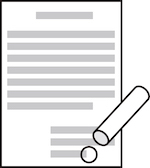開業・起業や新事務所の立ち上げ時に必要なコト・モノ・サービス・ソフトウェアなど一覧。
※当サイトには広告やプロモーションが含まれています。

オフィスの設備や環境は、事業の成長や社会環境の変化などに伴い変わっていくものです。
ただやはり起業時や店舗展開などで新しい事務所を立ち上げる時が必要な物をひと通り準備し揃える必要があるため、大変ですよね。
また先々、設備や利用サービスなどについて追加や変化がある場合も最初に導入したものがベースになることも多いですので、最初どのような物を揃えるかということは重要となります。
こちらのページでは、起業・開業時、または新事業所の立ち上げ時など新しくオフィスを構える際に必要なことや準備を検討すべきもの、サービス、ソフトウェアなどをピックアップいたしました。
こちらのページを参考に、馴染みの企業や地元の企業などにご相談いただき顔を合わせてじっくり打ち合わせるもよし、オンラインで効率的に進めたい場合には各分野の代表的な企業やサービスなどもご紹介しておりますので、そちらからご検討を進めていただくもよし、といった感じになります。
ただ複数の項目を同じ企業やサービス内で、ご検討やご準備いただくことも可能な場合がございますので、先にひと通りさっと目を通していただき全体像を把握いただくとご検討や調達の方針などが見えやすいかもしれません。
ブックマークやプリントアウトしていただき、チェックリストの役割などでご参考にしていただけますと幸いです。
【目次兼リスト】開業・起業・新事務所の立ち上げ時の準備や検討が必要なものやサービス、ソフトウェアなど
□ 印鑑
□ 開業・会社設立(開業届・登記書類)
□ 会社ロゴ
□ 回線(インターネット・電話・FAX)
□ 電話機
□ パソコン
□ モバイルデバイス
□ アプリケーションソフトウェア、システム、サービスなど
└ □ オフィス系アプリ
└ □ PDFソリューション
└ □ 顧客管理・業務管理
└ □ クラウドストレージ
└ □ 会計などバックオフィス
└ □ デザイン・画像・動画などの制作や編集のためのツール
└ □ セキュリティ(ウィルス対策)ソフト
□ ネットワーク機器
□ 複合機
□ シュレッダー
□ オフィス家具
□ 防犯・セキュリティ
□ 帳票類や書式雛形
□ ホームページやブログ
□ メール
□ 名刺
□ サイン(看板・ステッカーなど)
□ 事務用品
□ 販促物
□ その他 車両や事業・業種によって必要なもの
新しく事務所を構える際に準備や調達が必要なもの、検討すべきものの概要とおすすめサービスや取り扱い窓口など。
印鑑

代表者印・銀行印・角印・ゴム印・認印などがありますが、登記などの手続きの際には準備されているはずです。
最近は見かける機会が減ってしまいましたが、昔ながらのはんこ屋さんをはじめ、いろいろなところでつくってもらうことができます。これからの決意を表明する意味なども込めてある程度しっかりしたものを選びたいところです。
まだ準備されていない場合には、以下のリンクより速さ・品質・金額に定評がある「はんこプレミアム」さんのサイトを見ることが出来ます。会社設立3本セットなどが準備されていて最短即日出荷となっています。
⇨ はんこプレミアム ![]()
また、次の項目で紹介させていただく開業や会社設立に必要な書類を作成できるサービスの中でも注文できるようになっている場合も多くございますので、書類作成サービスを利用される場合はそちらを利用されるのも一つの方法です。
マネーフォワードの開業届や会社設立時の書類作成サービス
マネーフォワードME や マネーフォワードクラウド を展開している株式会社マネーフォワードの開業届けや法人登記書類作成サービスは以下になります。
⇨ マネーフォワード クラウド開業届(個人事業主)
⇨ マネーフォワード クラウド会社設立(株式会社・合同会社)
弥生(やよい)の会社設立時の書類作成サービス
弥生シリーズを展開している株式会社弥生の会社設立時の書類作成サービスは以下になります。
⇨ 弥生のかんたん会社設立(株式会社・合同会社)
上記の通り、いずれもクラウド型の会計ソフトやその他バックオフィスのソリューションなどを展開されている代表的な企業様のサービスとなり、上記の書類作成などのサービス自体は無料で利用できます。
また、会社設立時は電子定款を利用することで紙定款の印紙代(約4万円)を節約できるなどのメリットがございます。
近年、会計やバックオフィスの管理をパッケージインストール型から、クラウド型へ移行される企業様が多くいらっしゃいます。クラウド型が選ばれる代表的な理由としてインターネット環境と端末があれば場所を問わずアクセスできる点、法改正やその他外部環境の変化に対応するための更新、セキュリティ対応、機能拡張などの更新もサービス料金の中に含まれている点などが挙げられます。
また、こちらで取り上げているようなクラウド会計などを提供されている企業様のサービスでは会計範囲にとどまらずバックオフィスをまとめて管理できるERP(Enterprise Resource Planning)システムとして利用できるようにサービス展開されていることもあり、ワークフローの改善、DX(デジタルトランスフォーメーション)、感染症対策としての非対面化が図れるなどメリットは非常に多いです。
以下のページなどから、各社のサービス展開状況などをご確認いただけますので会計システムやバックオフィスのソリューションとしてもご検討いただき気に入った企業の書類作成サービスをご利用いただくのがおすすめです。
⇨ freee
⇨ 弥生シリーズ
回線(インターネット、電話、FAX など)

事業を行う上で、基本的には必要となります。
インターネットで固定回線を利用される場合、最初は電話回線と一緒に申し込むことが多いです。
申込みから工事・開通まで時間がかかるケースも多いので早めに申込みをしておきましょう。
機器(電話機・FAX・複合機・パソコン・PCやネットワーク機器など)は揃っていても回線が間に合わないために、行いたいことができないというケースはよく目にします。
また、場合によっては持ち運びが可能なモバイルWi-Fiを利用したり、LTE内蔵タイプのノートパソコンやタブレットの利用を検討することもあります。
その場合は上に記載の固定回線とは、窓口や申込み方法が異なることもございます。
詳しくは以下のページに記載させていただいておりますが、どのような働き方が主になり絶対必要なものは何かということを考えると自分(会社)に合った組み合わせが見つかるかもしれません。
電話機

一般電話機にするのかビジネスフォンにするのか携帯電話やスマートフォンで事足りるのかを検討して導入してください。
一般電話機(家庭用電話機)とビジネスフォンの違いについて簡単に記載すると、一般電話機(家庭用電話機)の場合1つの電話番号を1台の電話機のみで利用する形になるのに対し、ビジネスフォンの場合は1つもしくは複数の電話番号を複数の電話機で利用でき、内線通話や他の電話機への外線通話転送、その他いろいろな機能が搭載されています。
複数名で同時に電話を利用する業態の場合はビジネスフォンが向いています。
一般電話機の場合は、家電量販店やメーカー、事務機器販売店、オンラインショップなどで購入したものを設置すればよいですが、ビジネスフォンの場合は通信機器の会社など専門の業者による設置や設定の作業が必要になります。
ビジフォン.com では、ビジネスフォンや電話回線、工事などに関するサービスからその他のオフィス機器やサービスまで取り扱われています。
パソコン

PCについては既に保有されている端末もあると思いますが、機能・スペック面や台数などが不足している場合には、タイプや機種を選定した上で導入する必要がございます。
購入を検討される際には、見た目のデザインや本体の価格のみでなく以下のような点も含めて総合的にご検討いただくことをおすすめいたします。
- OS に関して( Windows 、 macOS 、Chrome OS など)は利用予定の機器やソフトウェア、サービスの対応状況
- 搭載されているハードウェア構成やスペック
- 付属品
- 必要なソフトウェアの付属の有無
- 回線や何かしらのサービス申し込みの必要性(値引き条件など)
- 自分でセットアップするのが難しい場合などに必要となる初期セットアップ費用など※
※パソコンの初期セットアップとしてどのようなことを行うのかという点については以下のページなどをご参考になさってください。
⇨ パソコンの初期設定で行うべきこと。PC初回セットアップ手順。
◾️ Windows PC が探せる各メーカーのオンラインショップ
- Dynabook Direct
- HP Directplus -HP公式オンラインストア-
- Microsoft(Surface)
NEC Direct(NECダイレクト)
Panasonic Store Plus(パナソニック ストア プラス)
- デル株式会社(Dell)
- 富士通 WEB MART
◾️ Mac
◾️ 中古パソコンなども含めて探す
モバイルデバイス

ここまでで、電話やパソコンといった項目がございましたがモバイル端末についての検討も必要です。
事務所外でも業務に関するWebサービス、クラウドサービスなどを利用することが増えておりますので、パソコンや電話と関連して、どのようなモバイルデバイス(モバイルPC、スマートフォン、タブレット端末など)をどう利用していくか(インターネットへの接続方法や利用するアプリやサービスなど)を考えなくてはいけません。
また、会社から支給するのかBYOD(Bring Your Own Device:個人所有のデバイスを業務でも使用すること)を利用するのかといった点も予算、効率、セキュリティも含めた管理面などを含めて方針を決めておく必要がございます。
業務上必要なサービス、アプリケーションソフトウェア、システムなど
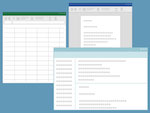
代表的なものでは文書作成、表計算、プレゼンテーションなどオフィス系や、会計、グループウェア、顧客管理、セキュリティ対策などがありますが様々で多岐にわたります。
最近では、サブスクリプションで利用できるクラウド型のサービス(Saas)を選択するケースも増えています。
実際の業務を想定してリストアップ、確認をしてみるとよいでしょう。
以下でよく利用されているアプリやサービスなどを記載させていただいておりますのでご参考になさってください。
オフィス系アプリ
ほとんどの業種で利用されている文書作成、表計算、プレゼンテーションなどのアプリケーション群になります。
最近では、社内メンバーやパートナーとの共同作業ができるコラボレーションを重視したサービスの中に文書作成、表計算、プレゼンテーションなどのオフィス系ツールが含まれている形へと変化していっています。
Microsoft
Word(文書作成)、Excel(表計算)、PowerPoint(プレゼンテーション)など。利用パターンとして以下のような形がございます。
- Microsoft 365・・・年契約/月契約。クラウドストレージ OneDrive 1TBが利用可。同一ユーザー5台( Windows PC , Mac , タブレット , スマートフォン)で利用可。グループウェアとしての機能を保有。
- Office 2019・・・買い切り型。同一ユーザー2台( Windows PC , Mac)で利用可。
- Office on the Web・・・Web上で利用する無料版。
※ 有償版は、それぞれの中でプランがわかれています。構成や料金の詳細は公式サイトなどでご確認ください。
以下のページでプランごとに含まれる機能や価格をご確認いただいたり、無料試用版を入手いただくことが可能です。
Google ドキュメント(文書作成)、Google スプレッドシート(表計算)、Google スライド(プレゼンテーション)など。利用パターンとして以下のような形がございます。
- 無償アカウント
- Google One ・・・個人、ファミリー向け。
- Google Workspace
・・・企業向け。グループウェアとしての機能を保有。
※ 有償版は、それぞれの中でプラン・エディションがわかれています。構成や料金の詳細は公式サイトなどでご確認ください。
以下のページでプランごとに含まれる機能や価格をご確認いただいたり、無料試用を開始いただくことが可能です。
⇨ Google Workspace を、14日間無料でお試しいただけます。
Apple ( iWork )
iWork は、Mac(macOS) 、iPhone(iOS) 、iPad(iPadOS)の利用者に提供されているオフィススイートです。
Pages(文書作成)、Numbers(表計算)、Keynote(プレゼンテーション)となります。
オフィス系アプリとして何を利用するかの検討例
オフィス系のアプリについては Windows PC ユーザーであれば、Office on the Web や Googleアカウントがあれば利用できる Google ドキュメント・Google スプレッドシート・Google スライド、Mac ユーザーであれば iWork もしくは Googleアカウントがあれば利用できる Google ドキュメント・Google スプレッドシート・Google スライドを無償で利用することも可能です。
業務上必要なことが無償で利用できる機能で足りない場合や、クラウドストレージを利用したい場合、社内メンバーや取引先とのコラボレーションを強化したい場合、情報の属人化(一部の人しか該当の情報を保有していない状態)やセキュリティ面をケアしながら社内情報の資産化を進めたい場合などには Microsoft 365 や Google Workspace を利用すると格段に業務効率をあげることができます。
それぞれ以下より、プランごとの機能構成や価格をご確認いただいたり、無料試用を開始することができます。
⇨ Google Workspace を、14日間無料でお試しいただけます。
PDF ソリューション
PDFファイルも業種を問わず扱う頻度が高いファイルになり、生みの親である Adobe(アドビ)の Acrobat DC がよく利用されます。
ファイルの閲覧や印刷、注釈の追加などができればよい場合は、無償で利用できる Adobe Acrobat Reader DC 、さらに以下のような機能が必要な場合は、有償版の Adobe Acrobat(Acrobat Pro , Acrobat Standard など )が利用されています。
◾️ Adobe Acrobat の有償版(Acrobat Pro) でできること。
- PDFの作成およびテキストや画像の直接編集。
- PDFを Word や Excel 、PowerPoint 形式で書き出し。
- スキャンした PDF を OCRし検索やテキスト編集。
- 2つ以上のPDFファイルを結合する。
- PDFをパスワード保護。
- PDFファイルをリンク共有。
- PDFファイルのメタ情報削除。
- 回数制限なく電子サイン用に送信。
など。プランごとの機能や価格の詳細などは、「Adobe Acrobat DC のプランと価格」でご確認ください。
顧客管理・業務管理
顧客や業務がないビジネスはほとんどないはずですので、顧客の管理や業務の管理はビジネスを成長させる上で大切なこととなります。
顧客管理や業務管理を行うためのおすすめのサービスとして、Salesforce や kintone (キントーン)があります。
両サービスとも非常に高機能で奥の深いサービスであり実際はそれぞれ特徴があるのですが、簡単に記載させていただくと、いずれもクラウドベースのサービスで、ノーコードで業務に合わせたアプリ構築やカスタマイズ(必要に応じてコーディングによる開発やカスタマイズも可能)、他の製品や拡張機能・外部サービス連携などを利用した拡張などが可能で、事務所外から必要な情報にアクセスしたり、コミュニケーションツール、グループウェアとしての機能も持ったサービスになります。
なるべく早くこのようなサービスの利用を開始し、データの蓄積をしながら業務効率を高めていただくことがおすすめですではございますが、ベストな利用開始時期については予算や導入までの準備なども含めた経営判断が必要で、利用者それぞれの状況で異なってきます。
例えば、業務の流れや回し方についてある程度決まっているといえる段階にあり、顧客との各種やりとりや様々な業務の状況を蓄積・社内メンバーで共有することが大きな効果につながるビジネスであれば、すぐにでも導入をご検討いただくと良いと思いますし、逆にあまり業務の流れや回し方が見えていなかったり今後大きく変わっていく可能性が高い場合や、ご自身やチームのメンバーがパソコンなどを使った入力などに不慣れな場合などは、しばらくは前述のオフィス系アプリなどを利用して日々の業務のうち重要なものをデータとしてしっかり登録できるようにした後に導入をご検討いただくとよいと思います。
また社内やチームとしての両サービスに対する経験や知見が0の状態から始める場合、kintone は自社内製も可能といえますが Salesforce はかなりハードルが高いと思いますので導入パートナーに依頼して導入を行うケースがほとんどとなります。
いずれのサービスも経験を積むとかなりのスピードで、新しい業務アプリ(業務フローやデータベース)を構築できるようになりますので強力な武器となるツールと言えます。
そもそも得意分野や利用することで目指すところが異なるツールですので比較は難しいのですが、新しい自社向けの業務アプリを構築するという面に絞って両サービスを比較した場合では、どちらかと言えば Salesforce の方が複雑なデータ構成や業務フローに対応でき、その分設定作業も複雑になっている印象がございます。
クラウドストレージ(オンラインストレージ)
ここでのストレージは、データの保存場所のことを指します。ほとんどの業種で日々何らかの電子ファイルを扱っているはずです。そして、パソコンやその他の端末で利用するファイルを保存しておくのに、その端末(だけ)に保存しておくのは容量や紛失や漏洩のリスク、情報の属人化、共有の手間などの問題があり、ファイルサーバーやNAS、外付けストレージなどが利用されていましたが、最近ではオンラインで利用できるクラウドサービス型のストレージの利用が増えています。
クラウドストレージを利用するメリットとして主に以下のような点が挙げられます。
- 場所やデバイスを問わず必要なファイルにアクセスすることができる。
- 災害時にも強いバックアップとして利用でき、端末の入れ替え時のファイルデータ移行が不要となる。
- リンク共有、フォルダ共有などの機能で、セキュアかつファイルサイズを気にせず送付(共有)することができる。
- バージョン管理や共同作業向けの機能を保有している。
- 外部サービスと連携してさらに効果的に利用することができる。
以下に代表的なクラウドストレージを記載させていただいておりますが、保存・バックアップといったファイルストレージの機能をクラウドで利用できるというだけでなく、社内メンバーや取引先とのコラボレーションやワークフロー、自社サービスもしくは外部サービスとの連携で生産性の向上が図れるサービスとなっております。時代にも非常にマッチしており、今後クラウドストレージを利用される割合は増えていくと予想されます。
※利用できる容量や機能は、サービスやプランによって異なります。
◾️ 代表的なクラウドストレージサービス
いずれのサービスも無料から利用でき、有償プランにすると利用できる容量や機能が増える形になりますが、OneDrive は Microsoft 365 を利用すると1TB、Google ドライブは Google Workspace のBusiness Standardプランで2TB利用できるようになりますので、オフィス系ツール、グループウェア、コラボレーションツールなどと併せてご検討いただくことをおすすめいたします。
また既に、Microsoft 365 や Google WorkSpace を利用されている、もしくは利用されることを決めていらっしゃる場合は、まずは併せて利用できる OneDrive 、Google ドライブ または無償で利用できる範囲のサービスをご利用いただき容量を増やさないといけなくなった場合には Box の有償プラン( Business 以上で容量無制限)なども含めてご検討いただくとよいと思います。
Microsoft 365 や Google Workspace に関しては、それぞれ以下より、プランごとの機能構成や価格をご確認いただいたり、無料試用を開始することができます。
⇨ Google Workspace を、14日間無料でお試しいただけます。
会計などバックオフィス
会計、請求、人事、労務などのバックオフィス業務を管理するためのソフトウェアなども会社を経営していくためには必要となります。
従来は会計用など目的ごとのパッケージソフトをインストールして利用する形が主流でしたが、昨今はクラウド型のサービスの利用へ移行される企業や個人事業主が増えています。
会計では銀行やクレジットカードの情報と連携させることができたり、Windows 、Mac 、スマートフォンアプリなどを利用してオンラインであれば場所を問わず必要な情報を登録・確認・集計したりできるので管理者側、従業員などの一般利用者側ともに業務効率の向上が図れ、また働き方改革やテレワーク(リモートワーク)の強い味方となっています。
以下はクラウド会計としてよく利用されているサービスですが、会計にとどまらずバックオフィスのいろいろな分野をカバーできるサービスとなっております。
また各サービスのページでは、バックオフィスの各分野に関する基礎知識やお役立ち情報なども豊富に掲載されており非常に参考になります。
freee のサービス
マネーフォワードのサービス
弥生(やよい)のサービス
対応サービスやカバー範囲、システム要件などはそれぞれ異なりますので各公式ページにてご確認ください。
デザイン・画像・動画の制作や編集ツール
Adobe Creative Cloud は、illustrator、Photoshop、Premiere Pro などをはじめとするクリエイティブのためのアプリ群です。
デザイン会社や個人クリエイターはもちろん、製品紹介の資料や動画などをより魅力的に内製するなどの用途で業種を問わず利用されています。
セキュリティ(ウィルス対策)ソフト
◾️ よく利用されているウィルス対策ソフト
ネットワーク機器

インターネットおよび電話回線を申し込むとONUやモデムはレンタルになりますが、構成や必要に応じて準備する機器などがございます。
- ルーター/無線LANルーター/アクセスポイント
- スイッチングHUB、L3スイッチ
- LANケーブル
- NAS(ネットワークアタッチストレージ)
- UPS(無停電装置)
- UTM(統合脅威管理)アプライアンス などのセキュリティ機器
※構成などによっては不要な物もございます。最初からあった方がよいものと後で必要になった時に追加すればよいものもございます。
このうちUTMについては取扱業者に設置・設定などを任せるケースが多いですが、その他の製品については家電量販店、機器販売店、オンラインショップなどで購入し自分で設置設定・運用することも可能です。
それぞれ詳細ページなども参考にしていただき、必要、不必要をご判断いただき、必要な物に関しましてはどのタイミングで導入するか、自分で設置設定・運用するか、業者にお願いするかを決めればよいと思います。
◾️ ネットワーク機器を探せるオンラインショップなど
◾️ 参考ページ
複合機(コピー機・プリンタ・FAX・スキャナー)

現在は、コピー機能・プリンタ機能・FAX機能・スキャン機能などを持ち合わせた複合機(MFP)の形態が主流となっており、多くの事務所で利用されています。
いろいろなタイプ・機種・クラスがありますので以下の要素などを総合的に判断してどのような機器を導入するか検討してください。
- 予算
- 使用頻度
- ご利用予定の用紙タイプや用紙サイズ
- 必要な機能
- 設置スペース
窓口はメーカー、事務機器販売店、通信機器の会社、家電量販店、オンラインショップなど導入したい機械のタイプ、保守の必要性などにより様々です。
どのようなタイプの機器を選択したらよいか不明な場合には、以下のページなどもご参考になさってください。
⇨ どの機器で印刷した方がよい?状況ごとおすすめの印刷方法一覧。
◾️ オンラインで購入できる複合機を探したい場合
シュレッダー

個人情報や機密情報の取り扱いについての関心が高まり、シュレッダーもオフィスの必需品となっております。
タイプや性能の違う機械が各メーカーから発売されており、価格帯も幅広いものとなっています。
機種を選定においては以下のようなポイントがございます。
- 使用頻度(継続運転時間や一度に裁断できる量、耐久性)
- カットタイプ、サイズ
- 用紙差込口のサイズ
- 紙以外のものを裁断するか
- サイズ(設置スペース)
- 予算
ただある程度のスペックがないと故障が増えたり、使用するのがストレスになってしまいますので使用頻度などに合わせて適切な機種を選ばれた方がよいでしょう。
また最近では用紙を入れてふたを閉めるだけのオートフィードタイプが人気です。
取り扱い窓口は広い商品になりますので、家電量販店やオンラインショップ、事務機器販売店さんをはじめいろいろな業者で取り扱われています。
◾️ オンラインでシュレッダーを探したい場合
オフィス家具

- デスク
- 椅子
- 書庫キャビネット
- カウンター
- レターケース
- ホワイトボード
- パーテーション
- 応接セット
- 耐火金庫
などがあります。
オフィス家具については、導入予定の数量が少ない場合や、おおよその方針などが決まっていて商品選定に自信があられるのであればオンラインや通販などでも購入できますが、サイズが大きい商品や多数の商品となる場合などはショールームや店舗で実物を見てみたり、業者さんにお願いしてレイアウトなどを含めて提案してもらうのがおすすめです。
また中古品などをうまく利用する方法もあります。
メーカーとしては、KOKUYO(コクヨ)、オカムラ、内田洋行(UCHIDA)、ITOKI(イトーキ)などがオフィス家具としてよく利用されているところですが、他のオフィス家具メーカーも多数ございますし一般家具メーカーでもオフィス家具を扱っているところも多いです。また、これらのメーカーを取り扱う販売店も多くございますので、まずはお近くでショールームや店舗もしくは取扱のある販売店などを探してみられてはいかがでしょうか?
Amazon や 楽天でもオフィス家具についての情報の収集や購入は可能です。
防犯・セキュリティー

防犯やセキュリティに関しては大きく分けると以下のようにわかれます。
- 警備会社等に委託する。
- 必要な機器(防犯カメラなど)を購入、設置、設定して自分達で管理する。
社内の資産を評価したりや安全性に対する組織のポリシーに準じていずれかを選ぶ、もしくは組み合わせるなどの検討が必要です。
窓口ももちろん異なり、委託する場合の窓口は警備会社になり、機器などを購入、もしくは設置設定までお願いするとなれば防犯・セキュリティ機器の取り扱い会社や通信機器会社、事務機器販売店などで取り扱いのある業者ということになります。
◾️ 警備会社
◾️ 防犯カメラなどを購入できるオンラインショップ
帳票類や書式雛形など
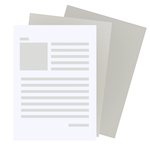
仕事で利用する書類の準備も必要です。例えば以下のような書類や帳票類などがございます。
- 社内で用いる各種規定や規則、各種基本方針(ポリシー)、各種申請書、稟議書
- 見積書、契約書、請求書、納品書、領収書
- 売上伝票、仕入伝票、入金伝票、出金伝票、振替伝票
など。
自分たちで準備したり、士業(弁護士、社労士など)の専門家に相談や依頼して作成するものもあります。
ただ、ここまでで記載させていただいた準備項目の中で紹介させていただいているサービスの中で利用できるものも多数ございます。
freee や マネーフォワードクラウド などのサービスでは、伝票類は手動もしくは自動でシステムに登録すればよいですし、見積書、請求書、納品書なども発行することができます。また給与明細の配布や年末調整のやりとりなどもWeb上ペーパーレスで完結することが可能です。
また、Salesforce や kintone では、システム上に登録済みの情報を利用して帳票出力できる仕組みを設定や構築(要件によって標準機能、開発、外部サービス連携など)することが可能です。
そしてオフィス系のツールでも利用できるテンプレートがそれぞれ準備されています。
全体像をイメージしながら利用できるものはうまく利用していきましょう。
◾️ ご参考リンク
- freee請求書
- freee人事労務(給与明細の作成や配布)
- マネーフォワード クラウド請求書
- マネーフォワード クラウド給与
- Salesforce appexchange (帳票関係)
- kintone連携帳票出力サービス「プリントクリエイター」
ホームページやブログ

最近では、ほとんどの企業が自社のホームページを持っています。
以前はホームページのある会社や組織は信頼度が高いというような風潮がありましたが、現在はホームページはあるのが普通で、ホームページの内容やクオリティで信頼度が左右されるというような流れに変わってきています。
消費者が商品やサービスをインターネットで探すことも普通になりました。
ホームページがないとビジネスチャンスを減らしてしまうことになりますし、同業他社との競争で優位に立つのもなかなか困難になってしまいます。また求人の面でも同様のことがいえます。
上記理由などから、基本的には会社をPRできるホームページやブログなどインターネット上の媒体は準備されることをおすすめします。
そしてホームページの開設やその後の運用などについての選択肢は大きく分けると以下のようなパターンがございます。
- 業者など外部の専門家に任せる。
- 自分達で製作、管理、運営する。
- 1と2の中間。製作は業者にしてもらい更新作業は自分たちで行うなど。
- 持たない。
外部に任せる場合はWeb制作会社に依頼する、クラウドソーシングなどを利用するなどの方法がございます。
ホームページや各種Webサイト、ブログなどに期待する目的や効果とご自身や会社のメンバーの知識や技術レベル、本業をこなしながらどの程度の時間や人材を割けるのか、初期費用・ランニングコストなどを材料に検討していけばよいでしょう。
ホームページの作成や運用などについては以下のページも参考になさってください。
⇨ 自社のホームページ。製作や更新どうする?タイプ別おすすめの方法。
あとは Facebook、Twitter、Instagram などのSNS(ソーシャルネットワークサービス)や、マーケティング施策・ツールなどをどう利用したり連携させたりするかなども検討材料となります。
「何をどう検討すれば良いかわからない」という場合や「相談できる制作会社を探したい」場合などは以下のようなサービスもございます。
いずれも実績のあるサービスで、ホームページに関する情報や制作会社の選び方、業種ごとの事例などが紹介されていますのでご覧になってみてください。
クラウドワークスやココナラなどのクラウドソーシングでも、ホームページ制作をされるエンジニアさんはたくさんいらっしゃいます。良心的な価格で出品されている方も多いです。
また大企業も利用されていますし、依頼できることはホームページ制作などに限らず多岐にわたりますので一度覗いてみると今後別の用途でも役立つこともあるかもしれません。
⇨ ココナラ
メールアドレス

メールアドレスも取引先とのやりとりはもちろんのこと各種サービスを利用する際の登録や認証などでも必要になりますので、今持っているアドレスで不十分な場合は新しく準備しましょう。
メールアドレスを新規で取得する場合、基本的にはなんらかの登録・申込みが必要です。代表的なものとして以下のような窓口、メールの種類があります。
- ISP(インターネットサービスプロバイダー)のメール
- ホームページなどで利用しているドメインのメール
- 携帯電話、スマートフォンなどのキャリアメール
- Gmail 、Yahoo!メール などのフリーメール
- Google Workspace のGmail
業種や組織規模にもよりますが、サブのメールアドレスとしてフリーメールなどのアドレスを利用するのはよいと思いますが、独自ドメイン(XXXX@〇〇〇〇〇〇.com など。〇〇〇〇〇〇には会社名・サービス名などが利用されることが多い。)のメールアドレスを利用するのが一般的で外から見た際の信用度も高くなる場合が多いです。
独自のドメインを利用したい場合どのような申し込みや契約の流れになるかという点については、ホームページを準備する流れで、レンタルサーバーとドメインを契約されることが多いと思います。
レンタルサーバーとドメインを契約すると、契約したドメインのメールアドレスを発行し利用することが可能です。
ホームページをサーバーなどの準備も含めて制作会社やエンジニアの方に依頼される場合は、「同じドメインでメールアドレスを利用したい」旨を初回の打ち合わせ時など早い段階から伝えておくとよいでしょう。
ドメインの利用などについては、以下のページでも記載させていただいております。
名刺

名刺はほとんどの業種で必要不可欠なツールといってよいでしょう。
ロゴと同じく、デザイナーさんや広告代理店、デザイン印刷会社さんに発注するほか、クラウドソーシングやネット印刷を利用する方法もあります。
また、市販の台紙と自前のプリンター、簡単なソフトを使って自作するという方法を用いて費用的には安く済ますことが出来る可能性もありますが、余程デザインなどに自信があるという場合を除いてはおすすめできません。
やはりプロ・専門店が作るものと比べると見劣りしますので、名刺交換の際などに恥ずかしい思いをしてしまったり、今後の取引やお付き合いなどにも悪影響となってしまう可能性が高いです。
デザインから印刷、カットまで自分でする手間も考えると、外注した方がよいと思います。
◾️ 販促物のデザインや印刷に関する記事
⇨ 会社ロゴや名刺など販促物のデザイン依頼はクラウドソーシングで。
⇨ チラシやDMの印刷はラクスルなどネット印刷で。ポスティングも可。
◾️ すぐに、デザインや印刷の依頼をしたいなら
サイン

ここでいうサインは、会社名・屋号・取扱商品などを表す看板や標識、会社入り口のドアや社用車に貼るステッカーなどです。
窓口になってくれたり取次をしてくれる会社はいろいろあると思いますが、製作はサイン・看板会社が行っていることがほとんどです。
サイン・看板会社さんに直接見積もりを依頼してもいいですし、どこに依頼してよいかわからない場合は、不動産会社や事務機器事務用品取扱店・印刷会社さんなどでも横のつながりがあるはずなので、他のものと一緒に含めて提案をお願いしたり、よい業者を紹介してもらうなども出来るでしょう。
オンラインで検討や注文を行いたい場合は、ネット印刷の ラクスル でも屋内・屋外ステッカーなどのデザインや発注を行うことができます。
事務用品

文房具や消耗品などです。
文房具屋さん、スーパー、商業施設、100均SHOPなどいろいろな購入場所がありますが、オフィス用品については通販も利用できるようにしておくと便利です。
◾️ よく利用されているオフィス用品の通販サイト
販促物など

会社案内・商品カタログ・パンフレット・チラシ・リーフレットといった営業に必要なツールも準備が必要です。
クオリティや必要部数、社内の設備、予算などを考慮し、自社で製作・印刷するか、外注するかを決めていきます。
例えば、しっかりした品質が求められ印刷部数が多い場合は外注する。都度都度、内容を変更・更新する必要があるものは社内で製作・出力する等です。
外注する場合は、広告代理店やデザイン印刷会社などに注文することもできますが、名刺と同じくクラウドソーシングやネット印刷を上手く使えば、早い・安い・品質がよいを実現することも可能です。
◾️ ご参考リンク
- クラウドソーシング・・・CrowdWorks(クラウドワークス)、ココナラ
- ネット印刷・・・ラクスル
- コンテンツや販促物のクリエイティブアプリ・・・Adobe Creative Cloud
その他 車両や事業・業種に特化したものなど

ここまで取り上げた以外に、会社で使用する車両もほとんどの業種で必要となることが多いでしょう。
あとは、それぞれの事業内容や業種、またその会社特有の準備や検討すべきものがあられると思いますので、別途リストアップなどなさってみてください。
開業時や起業時の準備などに関するまとめ
こちらのページでは、開業時や起業時に調達や検討が必要となるモノやサービスなどについて記載させていただきました。
こちらのページをご覧になっていただいたということは、おそらく今から新しい挑戦を始められる時期なのではないでしょうか?
必要なものをご検討いただく際のご参考や、準備漏れの防止などに少しでもお役に立てましたら幸いです。
そして、新しい挑戦が順調なスタートとなりますことを祈っております。
当サイトについても、また機会やご都合のよろしい時がございましたら、ぜひご利用ください。
今回のページはここまでとなります。ここまでご覧いただきありがとうございました。